Lernen Sie die Befehle zum Installieren von .Net Framework und Runtime auf AlmaLinux 8 mit Terminal und DNF-Paketmanager.
.NET ist eine kostenlose, plattformübergreifende Open-Source-Entwicklerplattform von Microsoft, die zum Erstellen und Ausführen von Programmen für Windows verwendet werden kann. Die Software wird „dot-net framework“ ausgesprochen. Programmierer können .NET verwenden, um ihre eigene Software für Windows-Computer zu entwickeln und zu testen. Mehrere Programmiersprachen wie C# oder C++ werden unterstützt, damit möglichst viele Programmierer das Programm zum Erstellen für Web, Mobile, Desktop, Spiele und IoT verwenden können.
Wenn Sie ein Programm installieren, das mit .NET erstellt wurde, benötigen Sie zusätzlich das .NET Framework. Dadurch wird sichergestellt, dass alle Funktionen der Software auf Ihrem Computer korrekt funktionieren.
Nun, die Installation von Dotnet ist unter Windows ziemlich einfach, da es jedoch Open Source und plattformübergreifend ist, kann es auch unter Linux für die Entwicklung von .Net-basierten Anwendungen installiert werden.
Schritte zur Installation von .NET Runtime &SDK auf Almalinux 8
Die hier angegebenen Schritte sind die gleichen für andere RedHat-basierte Linux-Betriebssysteme wie Oracle Linux, CentOS, Rocky Linux und andere …
#1. Methode mit dem Dnf-Paketmanager
1. Führen Sie den Update-Befehl aus
Da wir den DNF-Paketmanager und die offiziellen Repositorys von Almalinux 8 verwenden werden, führen Sie daher zuerst den Systemaktualisierungsbefehl aus:
sudo dnf update --refresh
2. Installieren Sie Dotnet auf Almalinux 8
Die Pakete, die wir zum Konfigurieren von Dotnet auf Almalinux benötigen, können über den offiziellen App-Stream und die Basis-Repositories installiert werden. Folgen Sie daher den angegebenen Befehlen, um Runtime und SDK zu installieren.
Für beide .Net-Tools, Runtime und SDK:
sudo dnf install dotnet
Nur für .Net Runtime:
sudo dnf install dotnet-runtime-6.0
Für NET Software Development Kit
Die neueste Version von .Net SDK während dieses Artikels war 6.0, daher verwenden Sie zur Installation:
sudo dnf install dotnet-sdk-6.0
Hinweis: Für andere Versionen müssen Sie nur 6.0 ändern damit. Sie können überprüfen, welche Versionen zur Installation verfügbar sind, indem Sie einen Befehl verwenden:
sudo dnf search dotnet
3. Überprüfen Sie die Version
Sobald die Installation abgeschlossen ist, können wir die Version des installierten Dotnet mit dem Befehlszeilentool überprüfen, hier ist das.
dotnet --info
Ausgabe:
.NET SDK (reflecting any global.json): Version: 6.0.103 Commit: 2c677ffc1e Runtime Environment: OS Name: Almalinui OS Version: 8.5 OS Platform: Linux RID: rhel.8-x64 Base Path: /usr/lib64/dotnet/sdk/6.0.103/ Host (useful for support): Version: 6.0.3 Commit: c24d9a9c91 .NET SDKs installed: 6.0.103 [/usr/lib64/dotnet/sdk] .NET runtimes installed: Microsoft.AspNetCore.App 6.0.3 [/usr/lib64/dotnet/shared/Microsoft.AspNetCore.App] Microsoft.NETCore.App 6.0.3 [/usr/lib64/dotnet/shared/Microsoft.NETCore.App]
4. Erstellen Sie Ihre erste App
Erstellen wir eine neue Konsolen-App mit dem folgenden Befehl:
dotnet new console -o MyApp -f net6.0
Im obigen Befehl MyApp ist der Name des Projektverzeichnisses, das wir zum Speichern aller erforderlichen Dateien zum Entwickeln einer Anwendung verwenden, während net6.0 die Version von Dotnet ist, die wir zum Erstellen einer Anwendung verwenden.
Wechseln Sie zum Erstellen eines Verzeichnisses:
cd Myapp
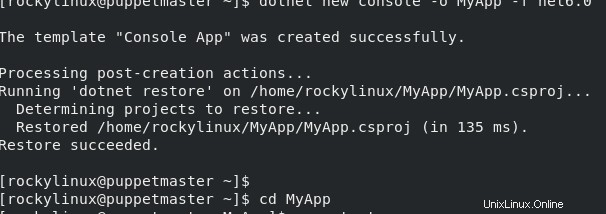
Jetzt gibt es bereits ein Demoprogramm innerhalb des erstellten Projektverzeichnisses mit dem Namen program.cs , um es auszuführen, verwenden Sie den Befehl:
dotnet run
Sie sehen die Ausgabe „hello-world“

5. So deinstallieren Sie
Um Dotnet in Zukunft zu entfernen, wenn Sie es nicht mehr benötigen, verwenden Sie das DNF erneut:
sudo dnf remove dotnet
Während für eine bestimmte SDK- oder Laufzeitversion
sudo dnf remove dotnet-sdk-your-version
sudo dnf remove dotnet-runtime-your-version
Zum Beispiel, wenn die Version 6.0 ist dann lautet der Befehl:
sudo dnf remove dotnet-sdk-6.0
Weitere Informationen finden Sie in der offiziellen Dokumentation.